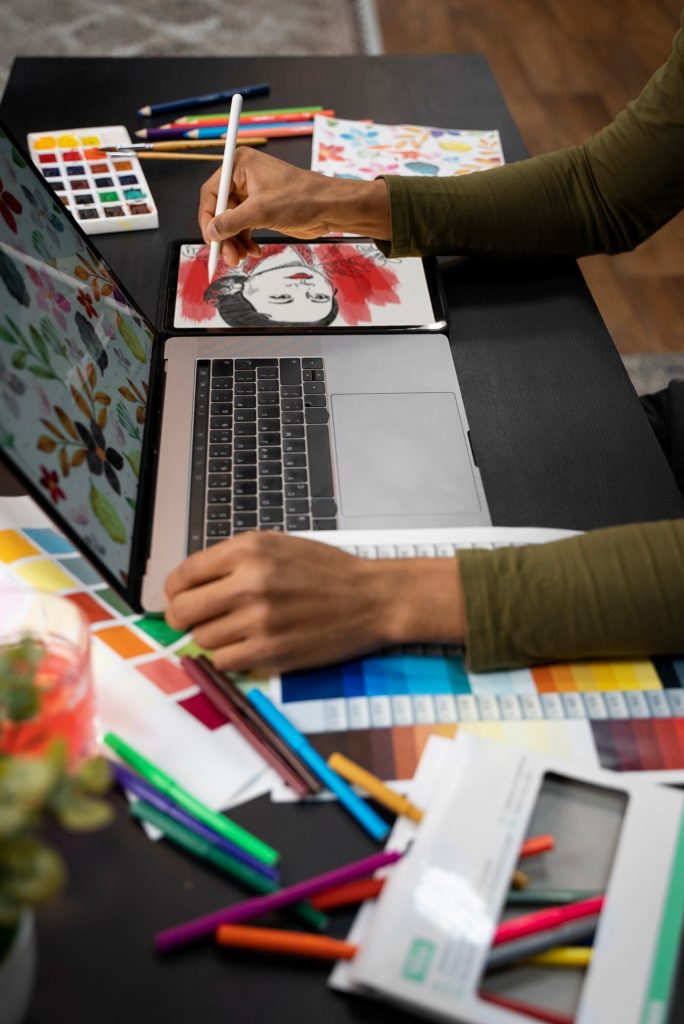Es posible que el rendimiento de tu ordenador no esté optimizado y, probablemente, la razón sea un componente de hardware que no funciona correctamente. Para evitar o solucionar este problema, es fundamental tener siempre los controladores más actualizados, lo cual requiere conocer todos los componentes de tu equipo. A continuación, te enseñaremos cómo obtener esta información en Windows 10.
De hecho, existen dos formas de obtener la lista de componentes de un ordenador con Windows 10. La primera opción proporciona información básica, como el procesador y la cantidad de RAM instalada. Sin embargo, si deseas obtener información más detallada, el sistema operativo de Microsoft ofrece una opción bastante sencilla que te ayudará a resolver todas tus dudas. A continuación, explicaremos cómo acceder a ambas opciones para que puedas elegir la que mejor se ajuste a tus necesidades.
Opción básica para conocer el hardware de un ordenador con Windows 10
Esta opción se puede obtener siguiendo unos pasos sencillos y te permite acceder a una buena cantidad de información relacionada con los componentes de tu equipo. En primer lugar, debes acceder a la Configuración de Windows utilizando la combinación de teclas siguiente: Windows + I. A continuación, se abrirá una nueva ventana en la pantalla.
Una vez allí, selecciona la opción «Sistema» de entre todas las opciones disponibles. En la lista de la zona izquierda, encontrarás una sección llamada «Acerca de». Esta es la opción que debes elegir y, a la derecha, se mostrará un listado con algunos de los componentes de hardware de tu ordenador, ya sea un portátil o un equipo de sobremesa. Como puedes observar, es un proceso sencillo.
Cómo ver un listado completo de los componentes de tu ordenador
Esta es la opción más interesante, ya que proporciona una cantidad de información extensa y detallada sobre el hardware de tu equipo con Windows 10, prácticamente no se escapa ningún detalle.
- Para acceder a esta opción, debes utilizar la combinación de teclas Windows + R. Esto abrirá la opción «Ejecutar» en la parte inferior de la pantalla. En esta opción, debes escribir el siguiente texto: msinfo32.
- Se abrirá una nueva ventana en la que podrás ver las opciones básicas en la parte izquierda y las subopciones correspondientes en la parte derecha. Por ejemplo, adaptadores de red o dispositivos de almacenamiento.
- Selecciona la opción que desees explorar y encontrarás la información concreta que necesitas para obtener los controladores más recientes.